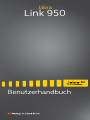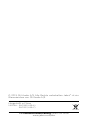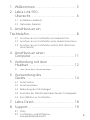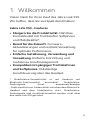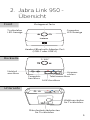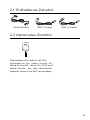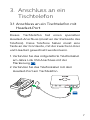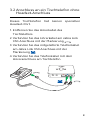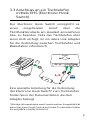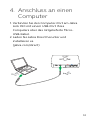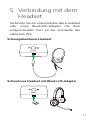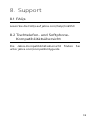Benutzerhandbuch
Jabra
Link 950

© 2019 GN Audio A/S. Alle Rechte vorbehalten. Jabra
®
ist ein
Warenzeichen von GN Audio A/S.
Die Konformitätserklärung finden Sie unter
www.jabra.com/doc
Hergestellt in China
MODELL: ENC090USBA
ENC091USBC

3
ENGLISH
1. Willkommen ..................................................5
2. Jabra Link 950 -
Übersicht ........................................................6
2.1 Enthaltenes Zubehör
2.2 Optionales Zubehör
3. Anschluss an ein
Tischtelefon .........................................................8
3.1 Anschluss an ein Tischtelefon mit Headset-Port
3.2 Anschluss an ein Tischtelefon ohne Headset-Anschluss
3.3 Anschluss an ein Tischtelefon mittels EHS (Electronic
Hook Switch)
4. Anschluss an einen
Computer ....................................................11
5. Verbindung mit dem
Headset ........................................................12
5.1 Jabra Geräte, die ein Netzteil benötigen
6. Verwendung des
Geräts ..........................................................14
6.1 Anruf starten
6.2 Anruf annehmen
6.3 Bedeutung der LED-Anzeigen
6.4 Einstellen der Mikrofonlautstärke für den Tischapparat
6.5 Kein Wählton im Tischtelefon
7. Jabra Direct .................................................18
8. Support ........................................................19
8.1 FAQs
8.2 Tischtelefon- und Softphone-
Kompatibilitätsübersicht

4
ENGLISH
1. Willkommen
Vielen Dank für Ihren Kauf des Jabra Link 950.
Wir hoffen, dass Sie viel Spaß damit haben!
Jabra Link 950 - Features
• Steigern Sie die Produktivität. Nahtlose
Konnektivität mit Tischtelefon, Softphone
und Mobiltelefon*.
• Bereit für die Zukunft. Firmware-
Aktualisierungen und zentrale Verwaltung
für optimale Performance.
• Einfache Installierung, Verwendung und
Verwaltung. Einfache Einrichtung und
müheloses Anrufmanagement.
• Kompatibel mit gängigen Tischtelefonen
und Softphones. Vollständige
Anrufsteuerung über das Headset.
* Mobiltelefon-Konnektivität ist auf Headsets mit
Bluetooth-Funktionalität beschränkt. Mobiltelefon-
Audiosignale, Anruf annehmen/beenden
-Funktionalität usw. finden direkt zwischen dem Bluetooth-
Headset und dem Mobiltelefon statt. Mobiltelefon-
Audiosignale und Anruffunktionalität werden nicht über
den Jabra Link 950 geroutet.

5
ENGLISH
2. Jabra Link 950 -
Übersicht
A
B
C
D
E
F
G
Headset/Bluetooth-Adapter-Port
(USB-C oder USB-A)
Tischtelefon
LED-Anzeige
Computer
LED-Anzeige
Höreran-
schluss
Telefonanschluss
AUX-Anschluss
Computer-
Anschluss
Netzteil
anschluss
Wähltonschalter
für Tischtelefon:
Zielapparat-Taste
Mikrofonlautstärketasten
für Tischtelefon
Front
Rückseite
Unterseite

6
ENGLISH
2.1 Enthaltenes Zubehör
Telefonkabel USB-C-Kabel USB-A-Kabel
2.2 Optionales Zubehör
Netzadapter für Jabra Link 950
(erforderlich für Jabra Evolve 40,
Jabra Evolve 80, Jabra GN 1000 und
Jabra-Geräte, die den Bluetooth-
Adapter Jabra Link 360 verwenden)

7
ENGLISH
3. Anschluss an ein
Tischtelefon
3.1 Anschluss an ein Tischtelefon mit
Headset-Port
Dieses Tischtelefon hat einen speziellen
Headset-Anschluss (meist an der Rückseite des
Telefons). Diese Telefone haben meist eine
Taste an der Frontseite, mit der zwischen Hörer
und Headset gewechselt werden kann.
1. Verbinden Sie das mitgelieferte Telefonkabel
am Jabra Link 950-Anschluss mit der
Markierung
.
2. Verbinden Sie das Telefonkabel mit dem
Headset-Port am Tischtelefon.

8
ENGLISH
3.2 Anschluss an ein Tischtelefon ohne
Headset-Anschluss
Dieses Tischtelefon hat keinen speziellen
Headset-Port.
1. Entfernen Sie das Hörerkabel des
Tischtelefons.
2. Verbinden Sie das Hörerkabel am Jabra Link
950-Anschluss mit der Markierung
3. Verbinden Sie das mitgelieferte Telefonkabel
am Jabra Link 950-Anschluss mit der
Markierung
.
4. Verbinden Sie das Telefonkabel mit dem
Höreranschluss am Tischtelefon.

9
ENGLISH
3.3 Anschluss an ein Tischtelefon
mittels EHS (Electronic Hook
Switch)
Der Electronic Hook Switch ermöglicht es,
einen eingehenden Anruf über die
Multifunktionstaste am Headset anzunehmen
bzw. zu beenden. Falls das Tischtelefon über
einen EHS verfügt, ist ein Jabra Link Adapter
für die Verbindung zwischen Tischtelefon und
Basisstation erforderlich.
Eine spezielle Anleitung für die Verbindung
des Electronic Hook Switch* zum Tischtelefon
finden Sie in der Dokumentation, die dem
Adapter beiliegt.
*Weitere Informationen zum Erwerb und zur Kompatibilität
eines Electronic Hook Switch mit Ihrem Tischtelefon finden
Sie auf.
jabra.com/accessories.

10
ENGLISH
4. Anschluss an einen
Computer
1. Verbinden Sie den Computer-Port am Jabra
Link 950 mit einem USB-Port Ihres
Computers über das mitgelieferte Micro-
USB-Kabel.
2. Laden Sie Jabra Direct herunter und
installieren es.
(jabra.com/direct)

11
ENGLISH
5. Verbindung mit dem
Headset
Verbinden Sie ein unterstütztes Jabra Headset
oder einen Bluetooth-Adapter mit dem
entsprechenden Port an der Frontseite des
Jabra Link 950.
Schnurgebundenes Headset
Schnurloses Headset mit Bluetooth-Adapter

12
ENGLISH
5.1 Jabra Geräte, die ein Netzteil
benötigen
Jabra Evolve 40, Jabra Evolve 80, Jabra GN
1000 und Jabra Geräte bei Verwendung des
Bluetooth-Adapters Jabra Link 360 benötigen
einen Netzadapter, der in den entsprechenden
Anschluss am Jabra Link 950 eingesteckt wird.
Verwenden Sie bitte Jabra Direct, um
herauszufinden, ob Sie einen Jabra Link 360
besitzen.
Der Netzadapter ist nicht im Lieferumfang und
kann unter jabra.com/accessories erworben
werden.

13
ENGLISH
6. Verwendung des
Geräts
6.1 Anruf starten
Nach Herstellung der Verbindung mit einem
Tischtelefon und einem Computer drücken Sie
die Zielapparat-Taste, um das gewünschte
Telefon auszuwählen, bevor Sie einen Anruf
starten. Die LED zeigt an, welches Telefon
aktuell ausgewählt ist.
6.2 Anruf annehmen
Eingehende Anrufe werden direkt am Headset
angenommen. Der Link 950 verbindet das
Headset automatisch mit dem Telefon, an dem
der Anruf ankommt.
Hinweis: Ihren bevorzugten Computer-Softphone-Client
können Sie in Jabra Direkt als Standard festlegen.
Anrufsteuerung für Tischtelefone erfordert einen
Electronic Hook Switch.

14
ENGLISH
6.3 Bedeutung der LED-Anzeigen
LEDs
LED LED-Status Anzeige
Dauerhaftes
Leuchten
Tischtelefon ist
Zielapparat
Dauerhaftes
Leuchten
Computer ist Zielapparat
Aulinken
Eingehendes Gespräch am
Tischtelefon
Aulinken
Eingehendes Gespräch am
Computer
Aulinken
Netzteil für Headset
erforderlich
Bluetooth-Adapter nicht
unterstützt
Langsames
Aulinken
Firmware-Update

15
ENGLISH
6.4 Einstellen der Mikrofonlautstärke
für den Tischapparat
Nach Herstellung der Verbindung mit einem
Tischtelefon kann die Mikrofonlautstärke Ihres
Headset über die Lautstärkeregler auf der
Unterseite des Jabra Link 950 eingestellt
werden.
Bitte beachten Sie, dass eine zu hohe
Mikrofonlautstärke zu einem Echo führen
kann.
A
B
C
D
E
F
G

16
ENGLISH
6.5 Kein Wählton im Tischtelefon
Falls Sie nach Herstellung der Verbindung mit
einem Tischtelefon keinen Wählton im
verbundenen Headset hören, sollten Sie den
Wähltonschalter auf der Unterseite des Jabra
Link 950 drehen, bis sich ein Wählton einstellt.

17
ENGLISH
7. Jabra Direct
Jabra Direct ist eine Computer-Software zur
Unterstützung, Verwaltung und Umsetzung der
optimalen Funktionalität von Jabra-Geräten.
Download unter Jabra.com/direct

18
ENGLISH
8. Support
8.1 FAQs
Lesen Sie die FAQs auf jabra.com/help/link950
8.2 Tischtelefon- und Softphone-
Kompatibilitätsübersicht
Die Jabra-Kompatibilitätsübersicht finden Sie
unter jabra.com/compatibilityguide
-
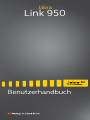 1
1
-
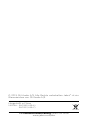 2
2
-
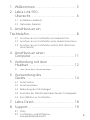 3
3
-
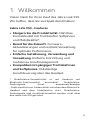 4
4
-
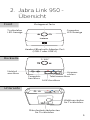 5
5
-
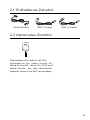 6
6
-
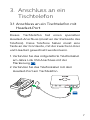 7
7
-
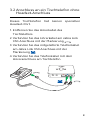 8
8
-
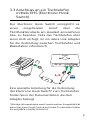 9
9
-
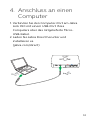 10
10
-
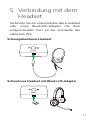 11
11
-
 12
12
-
 13
13
-
 14
14
-
 15
15
-
 16
16
-
 17
17
-
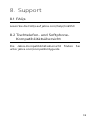 18
18
Jabra Link 950 Benutzerhandbuch
- Typ
- Benutzerhandbuch
- Dieses Handbuch eignet sich auch für
Verwandte Artikel
-
Jabra Link 950 USB-A Benutzerhandbuch
-
Jabra Engage 75 Convertible Benutzerhandbuch
-
Jabra Link 950 USB-A Benutzerhandbuch
-
Jabra Motion Office MS Benutzerhandbuch
-
Jabra GO 6400 Benutzerhandbuch
-
Jabra Link 860 Benutzerhandbuch
-
Jabra Link 850 Benutzerhandbuch
-
Jabra Link 950 USB-A Datenblatt
-
Jabra Engage 65 Benutzerhandbuch
-
Jabra Engage 65 Benutzerhandbuch